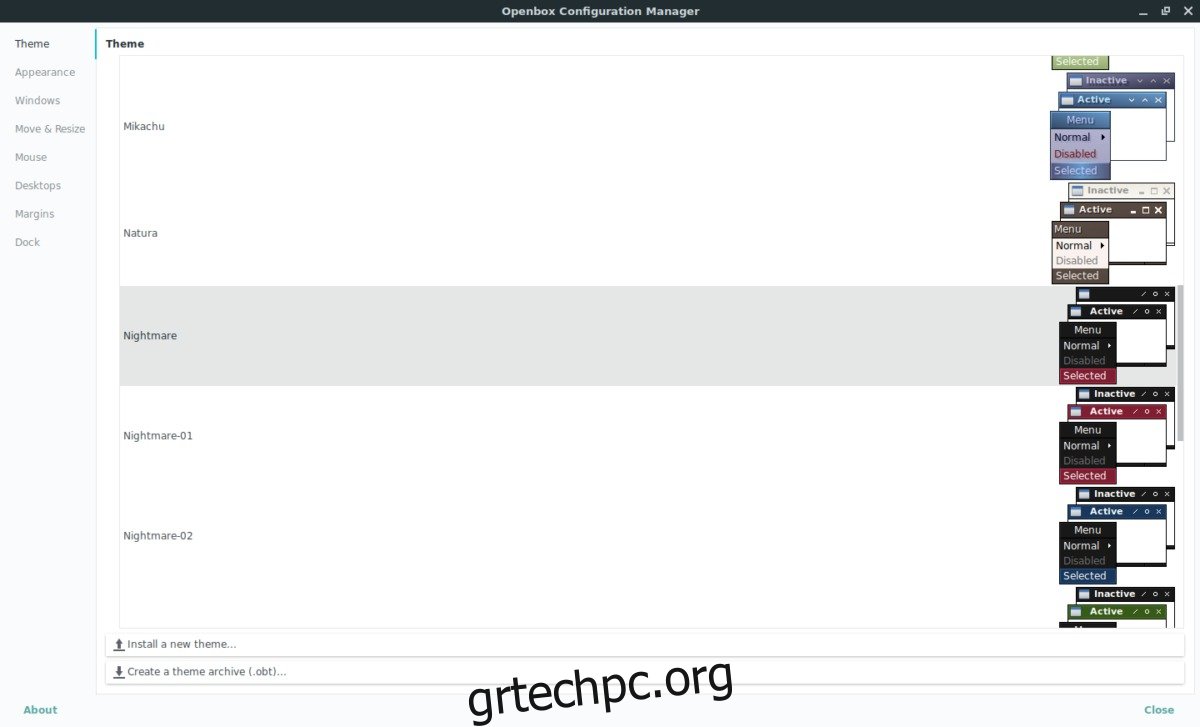Το Openbox είναι ένας απίστευτος διαχειριστής παραθύρων, με δεκάδες διαθέσιμα θέματα. Δυστυχώς, λόγω της λίγης δημοσιότητας που αποκτά, πολλοί χρήστες Linux δεν γνωρίζουν πώς να εγκαταστήσουν θέματα OpenBox. Γι’ αυτό, σε αυτό το σεμινάριο, θα δούμε πώς ακριβώς να εγκαταστήσετε τα θέματα του Openbox.
Πίνακας περιεχομένων
Εγκαταστήστε το Obconf
Πριν εγκαταστήσετε τυχόν νέα θέματα στη διαχείριση παραθύρων Openbox, θα πρέπει να εγκαταστήσετε το εργαλείο Obconf. Το “Obconf” ή το εργαλείο διαμόρφωσης Openbox είναι μια εφαρμογή που μπορούν να εγκαταστήσουν οι χρήστες Linux για να τροποποιήσουν πολλές διαφορετικές ρυθμίσεις στη διαχείριση παραθύρων Openbox. Με αυτό, οι χρήστες μπορούν να αλλάζουν μεταξύ θεμάτων, να αλλάζουν ρυθμίσεις βάσης και πολλά άλλα.
Συνήθως, η εγκατάσταση μιας συνεδρίας Openbox στο Linux καταρρίπτει επίσης το πακέτο Obconf, αλλά αυτό δεν συμβαίνει πάντα. Εάν πρέπει να εγκαταστήσετε το πρόγραμμα ξεχωριστά, ανοίξτε ένα παράθυρο τερματικού και κάντε τα εξής.
Ubuntu
sudo apt install obconf
Debian
sudo apt install obconf
Arch Linux
sudo pacman -S obconf
Μαλακό καπέλλο
sudo dnf install obconf
OpenSUSE
sudo zypper install obconf
Άλλα Linux
Το εργαλείο Obconf είναι ένα μεγάλο μέρος του Openbox, επομένως οποιαδήποτε διανομή Linux που ήδη διανέμει εύκολα το Openbox θα πρέπει επίσης να έχει διαθέσιμο το εργαλείο Obconf για εγκατάσταση. Για να το εγκαταστήσετε, ανοίξτε ένα τερματικό και χρησιμοποιήστε το διαχειριστή πακέτων για να αναζητήσετε “obconf”. Από εκεί, απλώς χρησιμοποιήστε την εντολή εγκατάστασης για να λειτουργήσει στον υπολογιστή σας Linux.
Εύρεση θεμάτων Openbox
Υπάρχουν πολλά μέρη όπου οι χρήστες μπορούν να βρουν αξιοπρεπή θέματα Openbox WM στο διαδίκτυο, αλλά πιθανώς το καλύτερο μέρος για να ψάξετε είναι Box Look. Είναι ένας ιστότοπος που διαθέτει δεκάδες θέματα Openbox WM διαθέσιμα για λήψη. Κοιτάξτε στην πλαϊνή γραμμή της σελίδας και κάντε κλικ στο «Θέματα ανοιχτού κουτιού».
Το Box Look ταξινομεί τα θέματα με δύο διαφορετικούς τρόπους: “Τελευταία” και “Κορυφαία”. Για να βρείτε τα νεότερα θέματα Openbox, κάντε κλικ στην ενότητα “πιο πρόσφατη”. Εναλλακτικά, κάντε κλικ στην ενότητα “Κορυφαία” για να ταξινομήσετε τα πιο δημοφιλή θέματα Openbox που είναι διαθέσιμα στον ιστότοπο.
Εγκατάσταση θεμάτων – Προκατασκευασμένα θέματα
Τα θέματα Openbox που λαμβάνονται από τον ιστότοπο συνήθως διατίθενται σε πολλές διαφορετικές μορφές. Ορισμένες μορφές είναι η μεταγλωττισμένη μορφή OBT και άλλες είναι συμπιεσμένα αρχεία που ο χρήστης πρέπει να δημιουργήσει με μη αυτόματο τρόπο. Σε αυτό το σεμινάριο, θα καλύψουμε και τους δύο τρόπους εγκατάστασης θεμάτων. Ας ξεκινήσουμε εγκαθιστώντας ένα μεταγλωττισμένο θέμα.
Βρείτε ένα θέμα για λήψη από το Box Look. Σε αυτό το παράδειγμα, θα εργαστούμε με το θέμα Openbox του 1977. Μεταβείτε στη σελίδα θέματος, επιλέξτε “Αρχεία” και ξεκινήστε τη λήψη. Μόλις ολοκληρωθεί η λήψη, ανοίξτε το εργαλείο Obconf και επιλέξτε την καρτέλα «Θέμα».
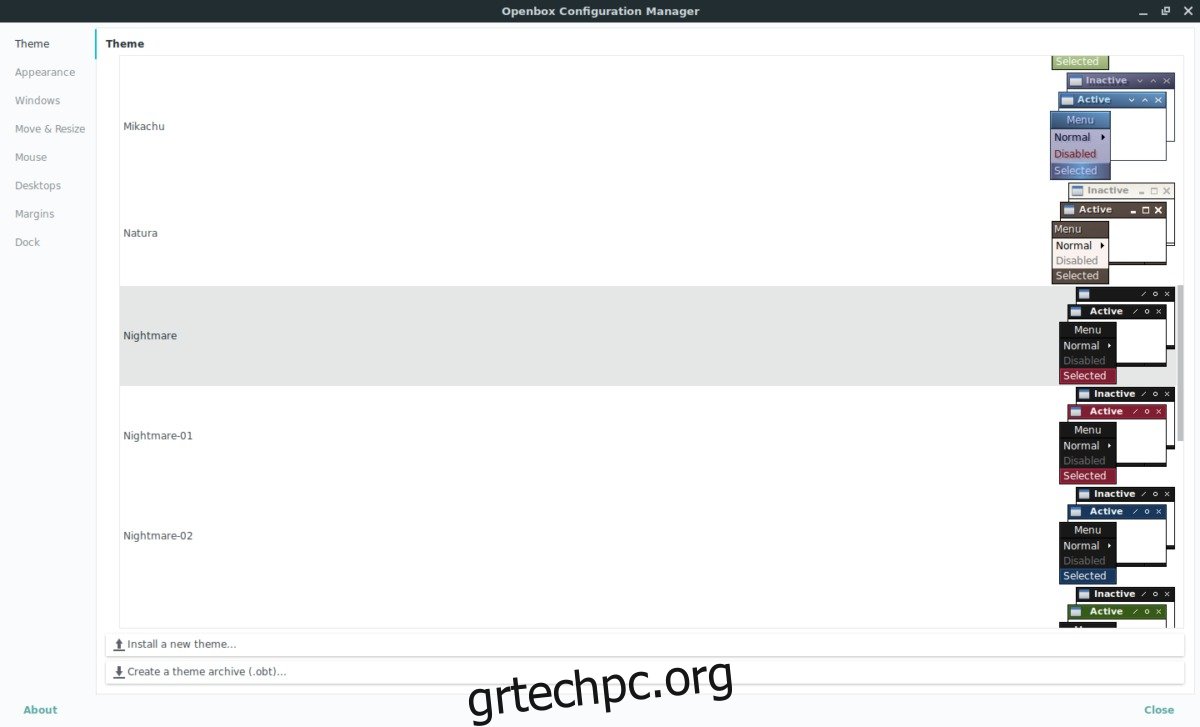
Μέσα στην καρτέλα θέμα, βρείτε την “Εγκατάσταση νέου θέματος” και κάντε κλικ σε αυτήν. Από εδώ, χρησιμοποιήστε το πρόγραμμα περιήγησης θεμάτων και αναζητήστε το αρχείο Openbox OBT του 1977 στον υπολογιστή σας Linux. Κάντε κλικ σε αυτό για να ανοίξει και θα πρέπει να εγκατασταθεί στο Openbox και να εγγραφεί ως νέο θέμα.
Εγκατάσταση θεμάτων – Μεταγλώττιση των δικών σας
Η δεύτερη μέθοδος εγκατάστασης θεμάτων Openbox — όπως αναφέρθηκε προηγουμένως — είναι η μη αυτόματη μεταγλώττιση ενός θέματος. Αυτό μερικές φορές χρειάζεται, καθώς δεν θέτει κάθε προγραμματιστής θεμάτων Openbox ένα αρχείο OBT για λήψη. Ευτυχώς, το να το κάνετε μόνοι σας δεν διαρκεί πολύ και δεν είναι πραγματικά τόσο περίπλοκο. Για να ξεκινήσετε, βρείτε ένα θέμα για να εργαστείτε. Σε αυτό το σεμινάριο, θα επικεντρωθούμε στο θέμα Arch Blue.
Μεταβείτε στη σελίδα, κάντε κλικ στο “Αρχεία” και κατεβάστε το πιο πρόσφατο αρχείο Tar. Μετά τη λήψη, ανοίξτε ένα παράθυρο τερματικού και χρησιμοποιήστε το εργαλείο Tar για να εξαγάγετε πλήρως το αρχείο θέματος σε έναν φάκελο.
cd ~/Download tar xvjf 74000-arch.blue.tar.bz2
Τώρα που εξάγονται όλα, ανοίξτε το εργαλείο Obconf και κάντε κλικ στο “θέμα”. Δείτε στο κάτω μέρος της εφαρμογής το κουμπί “Δημιουργία αρχείου θέματος (.obt)” και κάντε κλικ σε αυτό. Χρησιμοποιώντας το πρόγραμμα περιήγησης αρχείων που εμφανίζεται, αναζητήστε τον φάκελο στον οποίο εξήχθη το θέμα Arch Blue και ανοίξτε τον.
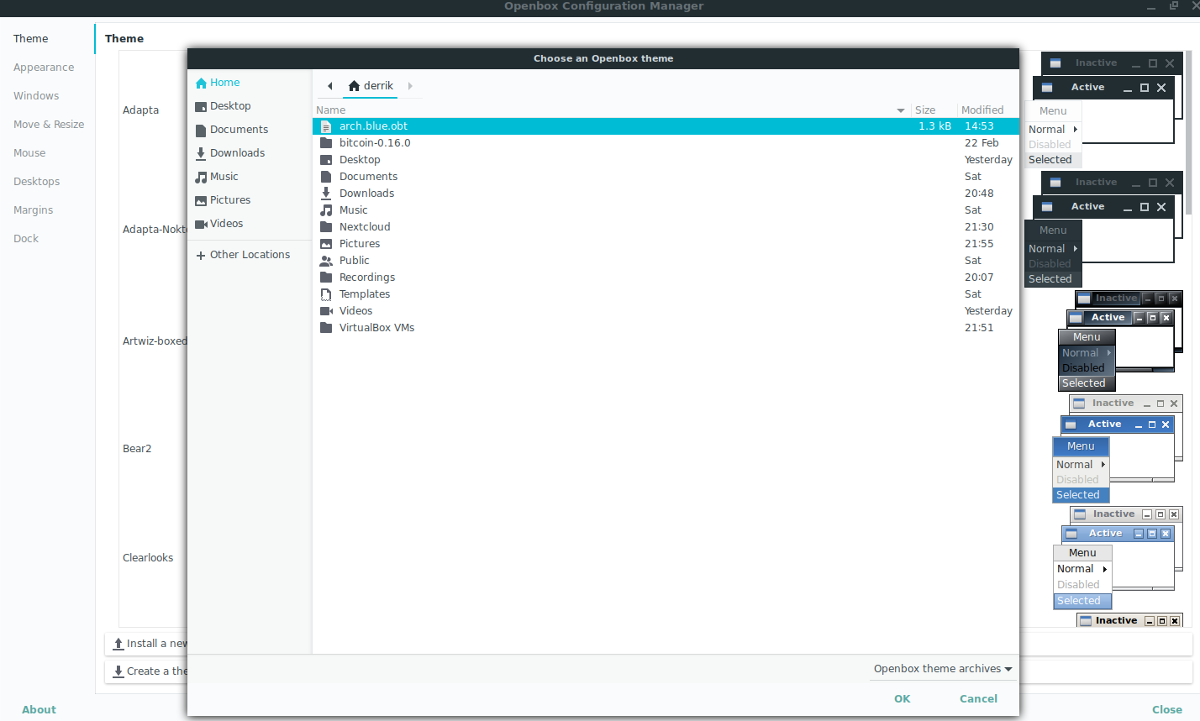
Μέσα σε λίγα δευτερόλεπτα, το Obconf θα εκτυπώσει ένα μήνυμα ότι το νέο θέμα “δημιουργήθηκε με επιτυχία”. Επιστρέψτε στο Obconf και επιλέξτε το κουμπί “Εγκατάσταση νέου θέματος”. Χρησιμοποιήστε το πρόγραμμα περιήγησης αρχείων για να βρείτε το νέο αρχείο OBT. Λάβετε υπόψη ότι αυτά τα νέα αρχεία συνήθως αποθηκεύονται στο /home/username/.
Εναλλαγή θεμάτων
Η εναλλαγή σε διαφορετικά θέματα στο Openbox είναι αρκετά εύκολη. Ξεκινήστε ανοίγοντας το εργαλείο Obconf. Όταν το Obconf είναι ανοιχτό, αναζητήστε “Θέματα” και κάντε κλικ σε αυτό. Από εκεί, απλώς μετακινηθείτε στη λίστα και κάντε κλικ σε οποιοδήποτε από τα στοιχεία της λίστας. Το Openbox θα πρέπει να μεταβεί σε αυτό αμέσως.
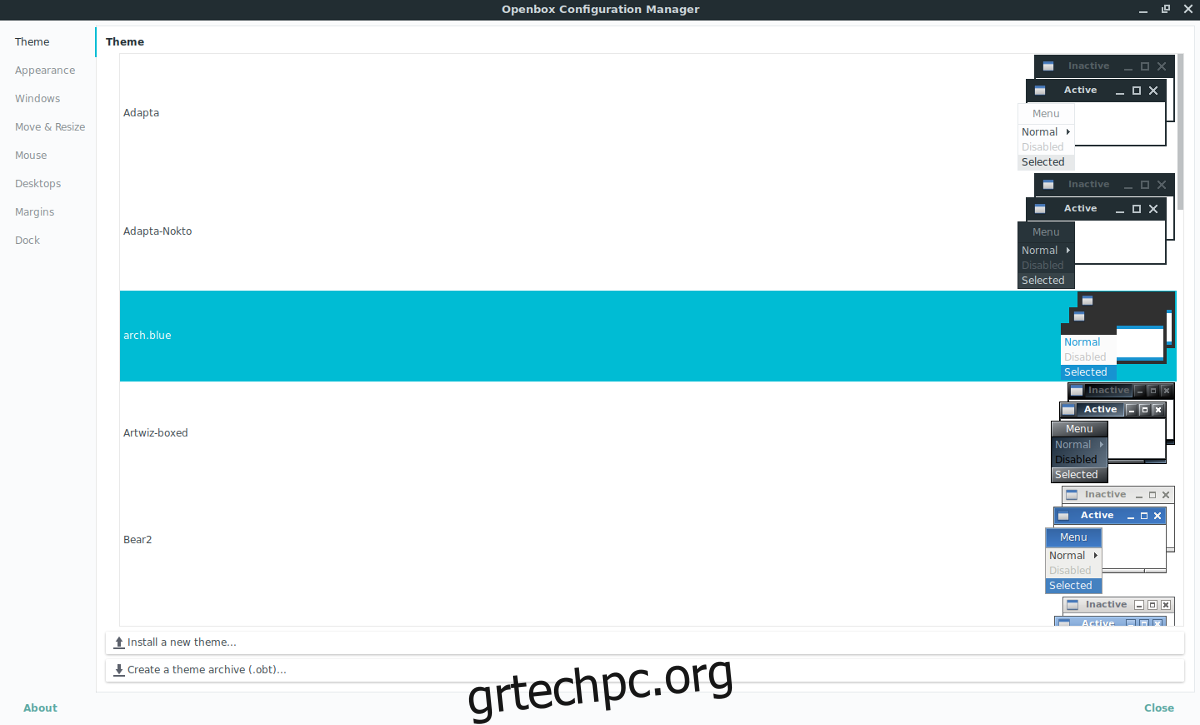
Άλλες ρυθμίσεις θέματος
Θέλετε να κάνετε τροποποιήσεις στο Openbox, ώστε τα θέματά σας να φαίνονται καλύτερα; Μέσα στο Obconf, κάντε κλικ στο κουμπί “Εμφάνιση” στα αριστερά. Μέσα σε αυτήν την περιοχή, οι χρήστες μπορούν να αλλάξουν διαφορετικές ρυθμίσεις Openbox WM. Για να αλλάξετε τον τρόπο με τον οποίο το Openbox WM σχεδιάζει τα περιγράμματα, καταργήστε την επιλογή “Τα Windows διατηρούν ένα περίγραμμα όταν δεν είναι διακοσμημένα”. Επιπλέον, καταργήστε την επιλογή “Κινούμενη εικόνα εικονιδίου και επαναφορά” για να αλλάξετε τις ρυθμίσεις κινούμενων εικόνων.
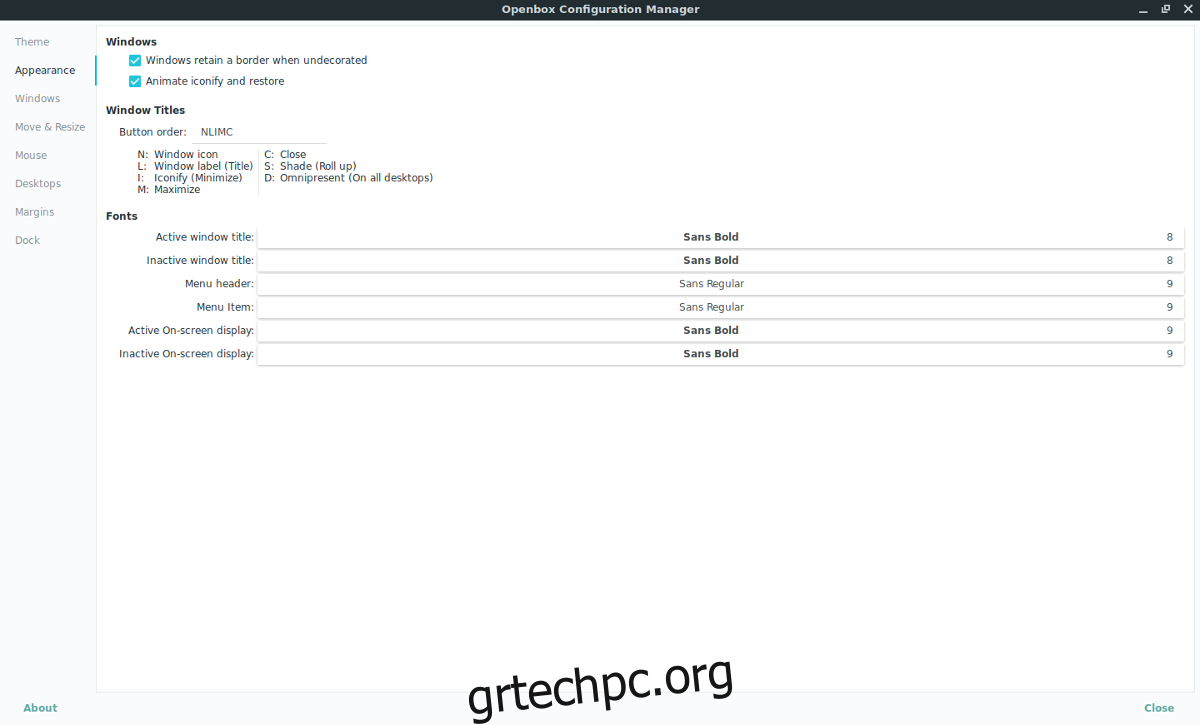
Όταν είστε ικανοποιημένοι με αυτές τις αλλαγές, κάντε κλικ στο κουμπί “κλείσιμο” στο κάτω μέρος για έξοδο.